photoshop合成教程:废弃的大都市
2022-12-26 00:53:42
来源/作者: /
己有:25人学习过
用画笔工具、加深工具和模糊工具制作背景的层次。

使用加深工具给墙添加一些阴影。
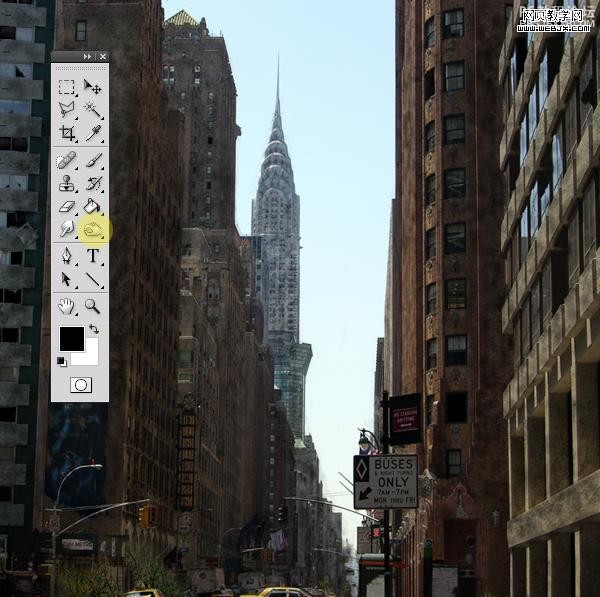
然后使用画笔工具,模式为颜色,给墙面添加一些草绿色。像苔藓一样。
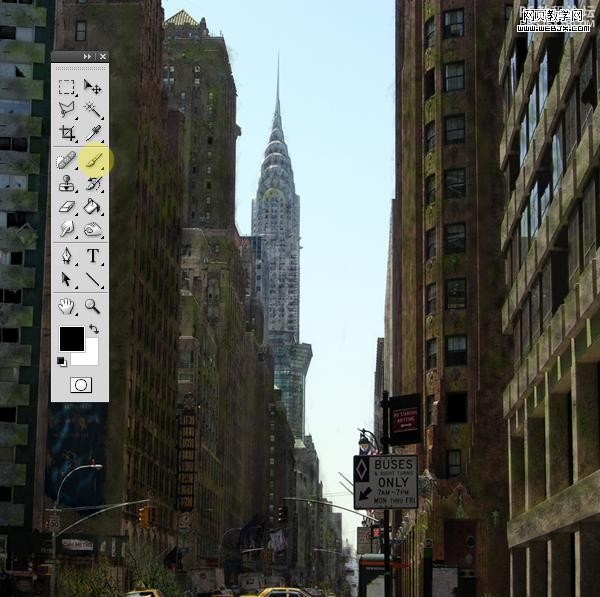
改变画笔模式为正常黑色,再次打开画笔面板设置如下。
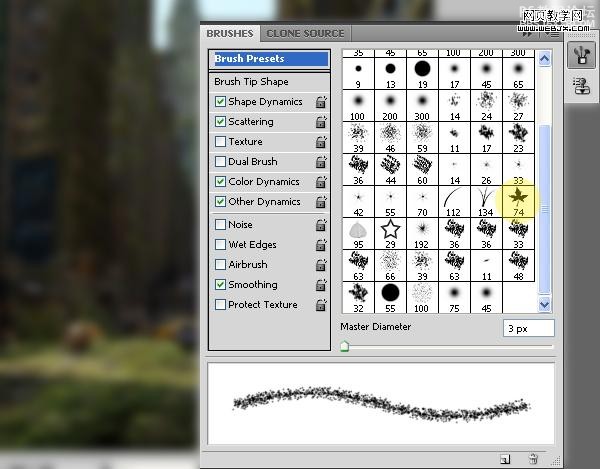
用绿的颜色在墙面上继续添加。

使用加深和减淡工具添加一些阴影效果。


使用加深工具给墙添加一些阴影。
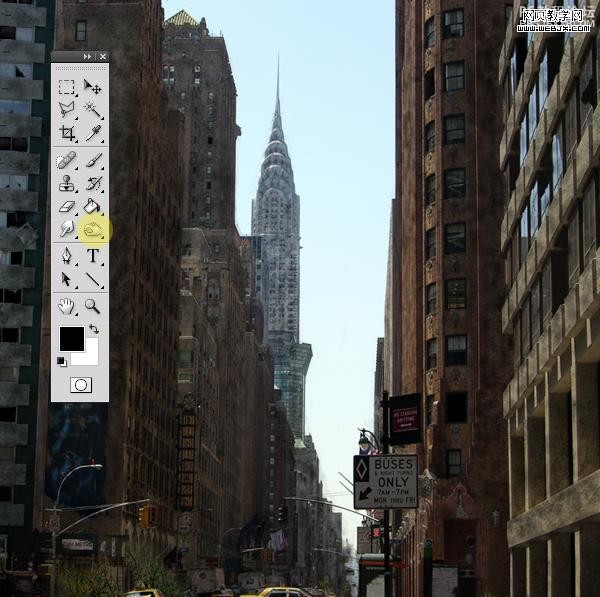
然后使用画笔工具,模式为颜色,给墙面添加一些草绿色。像苔藓一样。
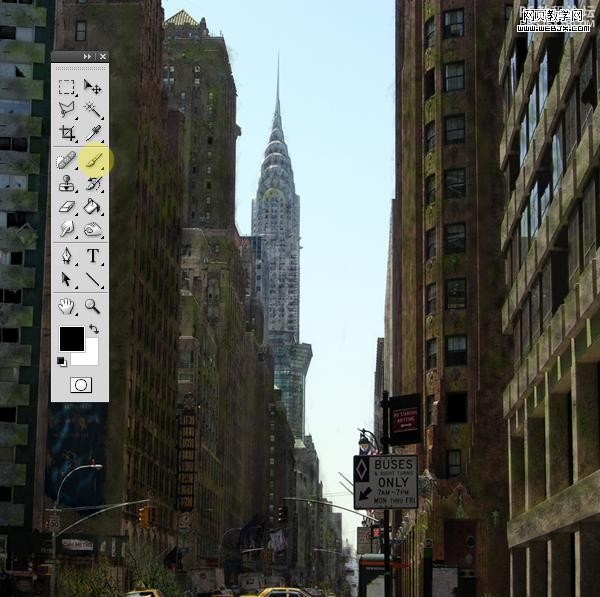
改变画笔模式为正常黑色,再次打开画笔面板设置如下。
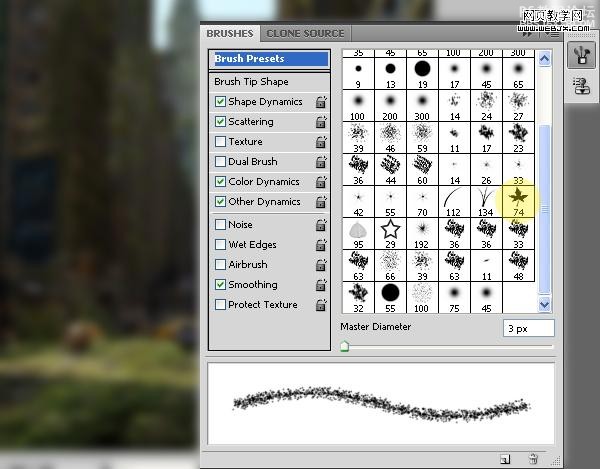
用绿的颜色在墙面上继续添加。

使用加深和减淡工具添加一些阴影效果。

上一篇:ps照片合成岸边女孩
下一篇:PS合成微缩景观图




























